Содержание
- 1 Что такое электронный бюджет
- 2 «Электронный бюджет» Минфина и Федерального казначейства
- 3 Подключение и начало работы
- 4 Создание и ведение бюджетной сметы
- 5 Формирование проектов бюджетных смет
- 6 Рекомендации для улучшения навыков работы
- 7 Электронный бюджет настройка рабочего места
- 8 Установка «Континент TLS Клиент» для работы с электронным бюджетом
- 9 Установка средства электронной подписи «Jinn-Client»
- 10 Установка модуля для работы с электронной подписью «Cubesign»
- 11 Настройка браузера Mozilla Firefox для работы с Электронным бюджетом.
- 12 Вход в личный кабинет Электронного бюджета
- 13 По указанному бизнес ключу было отобрано более одной строки таблицы
- 14 Выбираемый объект не уникален
Электронный бюджет — это государственная интегрированная информационная система, созданная Министерством финансов РФ. Заказчики обязаны подключиться к ней, чтобы планировать закупки.
Что такое электронный бюджет
Эта программа разработана с целью увеличения прозрачности и открытости основной деятельности государственных органов и ответственна за управление общественными финансами.
При помощи программы планирования ГИС «Электронный бюджет» повышается качество менеджмента госорганов посредством внедрения информационно-коммуникационных технологий и создания единого информационного пространства в среде управления государственными, муниципальными, общественными финансами.
Концепция разработки создания ГИИС «Электронный бюджет» была подтверждена в РП № 1275-р от 20.07.2011. Регулирует порядок работы системы Постановление Правительства № 658 от 30.06.2015.
«Электронный бюджет», официальный сайт, при входе по сертификату — http://ssl.budgetplan.minfin.ru. Для того чтобы попасть на Единый портал бюджетной системы РФ, необходимо перейти на официальный сайт Федерального казначейства http://www.roskazna.ru/, затем выбрать вкладку «Электронный бюджет», после чего найти строку Единого портала и перейти по ссылке на http://budget.gov.ru.
Система состоит из нескольких подсистем, направленных на осуществление тех или иных целей в финансовой сфере:
- управление закупками;
- управление кадрами;
- бюджетное планирование;
- управление денежными средствами;
- управление доходами и расходами;
- управление нормативной справочной информацией и проч.
В программе должны зарегистрироваться и работать следующие пользователи:
- органы государственной власти и местного самоуправления и государственные внебюджетные фонды;
- организации, являющиеся участниками бюджетного процесса и финансируемые посредством госбюджета и юридические лица, получающие денежные средства из бюджета РФ;
- физические и иные лица — участники бюджетного процесса;
- организации, осуществляющие закупочную деятельность по нормам 223-ФЗ.
Размещение планов-графиков производится при помощи подсистемы «Управление финансами», если заказчиком выступает РФ. БУ, АУ на федеральном и муниципальном уровне и прочие организации-заказчики формируют и публикуют планы-графики непосредственно в Единой информационной системе. Всю закупочную документацию учреждения должны дублировать в ЭБ (приказ Минфина № 173н от 29.12.2014), а затем передавать ее в ТОФК.
«Электронный бюджет» Минфина и Федерального казначейства
Вход по сертификату «Электронный бюджет» Минфин осуществляется по ссылке http://ssl.budgetplan.minfin.ru. С помощью подсистем, расположенных на сайте Минфина, осуществляют действия:
- изучить информацию по заполнению прогнозных форм;
- формировать государственное задание и бюджетные сметы;
- осуществить процедуры ведения бухучета и бюджетного учета для учреждений;
- просмотреть различные реестры и справочную информацию;
- заполнить сведения и документацию по процедурам государственного заказа и закупочной деятельности;
- обеспечить информационное взаимодействие;
- создать, сохранить и направить в уполномоченный орган документацию по планированию и исполнению бюджета и о проведении контрольных мероприятий и проч.
В системе «Электронный бюджет» Федерального казначейства следующий функционал:
- ведение сводного реестра УБП и НУБП;
- взаимодействие с официальным сайтом www.bus.gov.ru;
- разработка и ведение различных отраслевых перечней;
- работа с Единым порталом бюджетной системы РФ;
- управление закупочной деятельностью;
- ведение учета и составление отчетности;
- управление расходами.
Подключение и начало работы
Регламент для подключения, входа в «Электронный бюджет» (личный кабинет) и начала работы в нем закреплен в письме Минфина РФ № 21-03-04/35490 от 17.06.2016. В первую очередь, в организации должны выпустить приказ о назначении ответственных за работу в ЭБ лиц, определении сотрудников, уполномоченных на подготовку документации, размещаемой в подсистемы. В приказе необходимо утвердить обязанности каждого ответственного работника. Под распоряжением в обязательном порядке должны стоять подписи об ознакомлении каждого сотрудника с содержанием внутриорганизационного документа.
Для того чтобы начать работать, пользователю необходимо:
1. Произвести полную диагностику и подготовку автоматизированных рабочих мест к работе с ГИИС «ЭБ» в соответствии с требованиями, установленными в Приложении 1 к Порядку подключения.
2. Подготовить для каждого исполнителя квалифицированные ключи ЭЦП. Новые ключи получаются только для тех, кто ранее не работал в ЕИС. Остальные же используют ЭЦП, действующие в Единой информационной системе.
3. Установить ПО Windows Installer, все необходимые драйвера носителя информации сертификата пользователя, программы «Континент TLS Клиент» и Jinn-Client.
4. Оформить и отправить в ТОФК заявку на подключение по специальной унифицированной форме (письмо Минфина № 21-03-04/61291 от 20.10.2016). К заявке необходимо приложить приказ о назначении ответственных лиц, файлы сертификатов ЭЦП, подписанное каждым ответственным сотрудником согласие на обработку персональных данных, заявку и доверенность на получение СКЗИ по форме, утвержденной Минфином (письмо № 21-03-04/35490 от 17.06.2016).
5. Дождаться результатов проверки переданного в ТОФК пакета документов с заявкой на подключение, и, при необходимости, внести все исправления и дополнения.
6. По факту успешной проверки установить на рабочем месте СКЗИ, зарегистрировать новых исполнителей в ЕИС, установить новые сертификаты ключей ЭЦП и ввести данные по ответственным сотрудникам в систему «ЭБ» с одновременным определением ролей каждого исполнителя.
7. Подключиться к системе «Электронный бюджет», войти в личный кабинет и начать работу в нем.
Содержание:
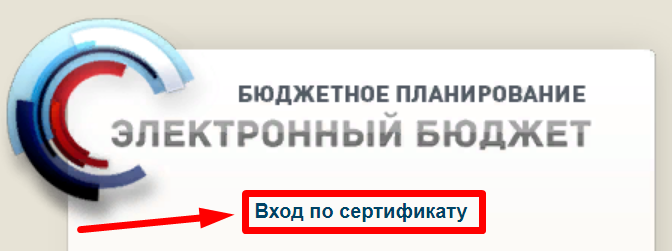
После установки плагина КриптоПро необходимо подключить к нему сертификат, который предварительно размещен на USB носителе. Когда завершится синхронизация данных и произойдет копирование ЭЦП, можно переходить на портал бюджетного планирования и нажимать на кнопку «Вход по сертификату». На следующем этапе необходимо выбрать профиль для авторизации, после чего согласиться с политикой обработки персональных данных.
Если возникают ошибки при авторизации, рекомендуют проверять правильность настройки плагина и сведения о сертификате. СНИЛС и другие персональные данные должны соответствовать действительным значениям.
Создание и ведение бюджетной сметы
Процесс формирования БС происходит в несколько этапов, начиная от ввода данных и согласования расходов, заканчивая подписанием и утверждением сметы. Рассмотрим основные шаги:
- Вначале происходит загрузка документации БС. Для этой цели можно заполнять данные вручную или импортировать готовый файл, после чего запись появляется в реестре.
- Затем проводят аргументацию расходов и формируют предварительные предложения на закупку.
- На следующем этапе БС отправляется на согласование. Ответственный орган присылает мотивированный ответ с рекомендациями, поправками и замечаниями.
- После согласования сметы происходит ее подписание, после чего она закрепляется в электронном реестре.
Формирование проектов бюджетных смет
Процесс создания и утверждения проектов бюджетных смет занимает длительный промежуток времени, поскольку все действия требуют тщательной проверки. Как создается проект БС:
- Добавление готового проекта или использование доступного шаблона на портале.
- Заполнение детальной информации, включая сметы и строки кода бюджетной классификации из росписи, реестра расходных обязательств.
- Добавление строк по дополнительному финансированию проекта.
- Редактирование текущих вариантов проектов, внесение изменение и согласование.
- Утверждение строк кода, смет и обоснованности проектов.
Процесс утверждения происходит выборочно для отдельных проектов или массово для большинства выбранных разделов БС. Для начала ответственный человек должен выделить новые строки и отправить их на согласование с помощью нажатия на одноименный пункт. После этого компетентный представитель власти получит уведомление и проверит БС. Когда сведения обновятся, у строк появится статус «Не/Согласовано», в зависимости от принятого решения.
Если проекты БС отклонили, необходимо провести редактирование данных с учетом комментариев, после чего отправить строки на повторную проверку.
Рекомендации для улучшения навыков работы
На платформе проводятся регулярные вебинары, предназначенные для улучшения навыков работы с порталом бюджетного планирования. Эксперты рассказывают о правильности использования функционала сервиса, а также проводят мастер-классы и отвечают на вопросы зрителей. Зарегистрироваться для участия в трансляции можно на сайте Минфина РФ. От пользователя требуется следующая информация:
- название интересующего вебинара;
- email, имя, и фамилия.
Настройка АРМ Электронного бюджета происходит в несколько этапов, они не сложные, но требуют внимательности. Делаем все по инструкции по настройке электронного бюджета. Коротко и по делу…
Электронный бюджет настройка рабочего места
Корневой сертификат электронный бюджет
Создайте папку key в Моих документах, чтобы хранить в этой папке скаченные сертификаты:
На сайте http://roskazna.ru/gis/udostoveryayushhij-centr/kornevye-sertifikaty/ в меню ГИС -> Удостоверяющий центр -> Корневые сертификаты, необходимо скачать cо вкладки 2018 и 2017 года «Корневой сертификат (квалифицированный)» (см. рисунок), либо если вами была получена флешка с сертификатами скопируйте их с папки Сертификаты.
Сертификат Континент TLS VPN
Второй сертификат который необходимо скачать, это сертификат Континент TLS VPN.
Если у Вас сертификат выданный казначейством по ГОСТ-у 2001 то скачиваем по этой ссылке.
Если у Вас сертификат выданный казначейством по ГОСТ-у 2012 то скачиваем по этой ссылке.
Скачиваем сертификат Континент TLS VPN в папку key, он нам пригодиться позднее, когда будем настраивать программу Континент TLS клиент.
UPDATE!!!!: Все что написано ниже касается ГОСТ-а 2001.
Скоро будет обновлена инструкция и для сертификатов с ГОСТ-ом 2012.
В меню ПУСК -> Все программы -> КРИПТО-ПРО -> запустите программу Сертификаты.
Перейдите в пункт Сертификаты как показано на рисунке ниже:
Заходим в меню Действие — Все задачи — Импорт, появится окно Мастер импорта сертификатов — Далее — Обзор — Находим скаченный Корневой сертификат (квалифицированный) в нашем случае он находиться в Моих документах в папке key
Нажимаем Далее — Далее — Готово. На вопрос установить данный сертификат, отвечаем Да.
Если все сделали правильно, то корневой сертификат УЦ Федерального казначейства появиться в папке сертификаты.
Установка «Континент TLS Клиент» для работы с электронным бюджетом
Continent_tls_client_1.0.920.0 можно найти в интернете.
Распаковываем скаченный архив, заходим в папку CD и запускаем ContinentTLSSetup.exe
Из пункта нажимаем на Континент TLS Клиент KC2 и запускаем установку.
Нажимаем Далее
Принимаем условия
В папке назначения оставляем по дефолту
В окне запуск конфигуратора, ставим галочку на Запустить конфигуратор после завершения установки.
Нажимаем Далее — Установить
При установке появиться окно Настройка сервиса:
где:
Адрес — указываем lk.budget.gov.ru
Сертификат — выбираем второй сертификат скаченный ранее в папке key.
Нажимаем ОК и завершаем установку, Готово.
На запрос о перезагрузке операционной системы отвечаем Нет.
Установка средства электронной подписи «Jinn-Client»
Заходим в папку Jinn-client — CD, запускаем setup.exe
Нажимаем из списка Jinn-Client, запускается установка программы
Не обращаем внимания на ошибку, нажимаем Продолжить, Далее, принимаем соглашение и нажимаем кнопку Далее.
Введите выданный лицензионный ключ
Устанавливаем программу по умолчанию, нажимаем Далее
Нажимаем Далее — Установить.
Завершаем установку, на вопрос о перезагрузке операционной системы отвечаем Нет
Установка модуля для работы с электронной подписью «Cubesign»
Если будет нужен архив с программой, пишите в комментариях.
Update: ссылка на программу Cubesign.
Запускаем установочный файл cubesign.msi
Нажимаем Далее — Соглашаемся с условиями лицензионного соглашения — Далее
Оставляем путь по умолчанию — Далее — Установить — Готово.
Настройка браузера Mozilla Firefox для работы с Электронным бюджетом.
1. Откройте меню «Инструменты» и выберите пункт «Настройки».
2. Перейти в раздел «Дополнительные» на вкладку «Сеть»
3. В секции настроек «Соединение» нажать кнопку «Настроить…».
4. В открывшемся окне параметров соединения установить значение
«Ручная настройка сервиса прокси».
5. Задать значения полей HTTP-прокси: 127.0.0.1; Порт: 8080.
6. Нажать кнопку «ОК».
7. В окне «Настройки» нажать кнопку «Ок».
Вход в личный кабинет Электронного бюджета
В браузере Firefox открываем ссылку: http://lk.budget.gov.ru/udu-webcenter
Откроется окно с выбором сертификата для входа в личный кабинет Электронного бюджета.
Выбираем сертификат для входа в Личный кабинет Электронного бюджета, если есть пароль на закрытую часть сертификата пишем и нажимаем ОК, после откроется Личный кабинет Электронного бюджета.
Готово!
Возможные проблемы:
По указанному бизнес ключу было отобрано более одной строки таблицы
При согласовании формы в Электронном Бюджете появляется ошибка «По указанному бизнес ключу было отобрано более одной строки таблицы». Эта ошибка появляется, если у Вас одна подпись и Вы в настройках согласования отчетности добавляете одного пользователя как согласует так и подписывает, необходимо в настройках согласования отчетности убрать согласующего и оставить подписывает.
Выбираемый объект не уникален
В настройках согласования отчетности, необходимо убрать дубли форм отчетности, т.е. формы должны быть в одном экземпляре за все периоды.
Если у Вас появились проблемы с установкой Электронного бюджета, оставьте заявку на сайте и специалист свяжется с Вами.
Используемые источники:
- https://goscontract.info/podgotovka-k-tenderu/kak-podklyuchitsya-k-sisteme-elektronnyy-byudzhet
- https://ssl-budgetplan-minfin.ru/
- https://ececp.ru/elektronnyj-byudzhet/instrukciya-po-nastrojke-elektronnogo-byudzheta/
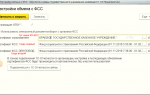 Инструкция по настройке в ФСС электронной подписи
Инструкция по настройке в ФСС электронной подписи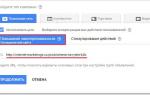 Готовимся к изменениям в работе типов соответствия Google Ads в 2020 году
Готовимся к изменениям в работе типов соответствия Google Ads в 2020 году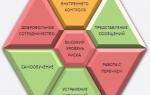 Комплексная настройка Личного кабинета РФМ
Комплексная настройка Личного кабинета РФМ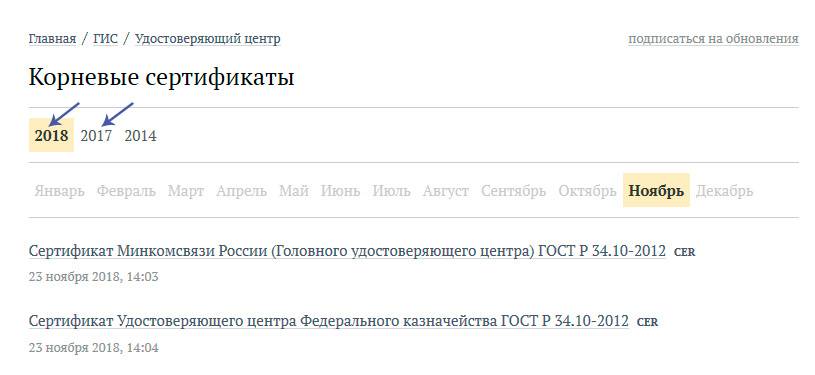
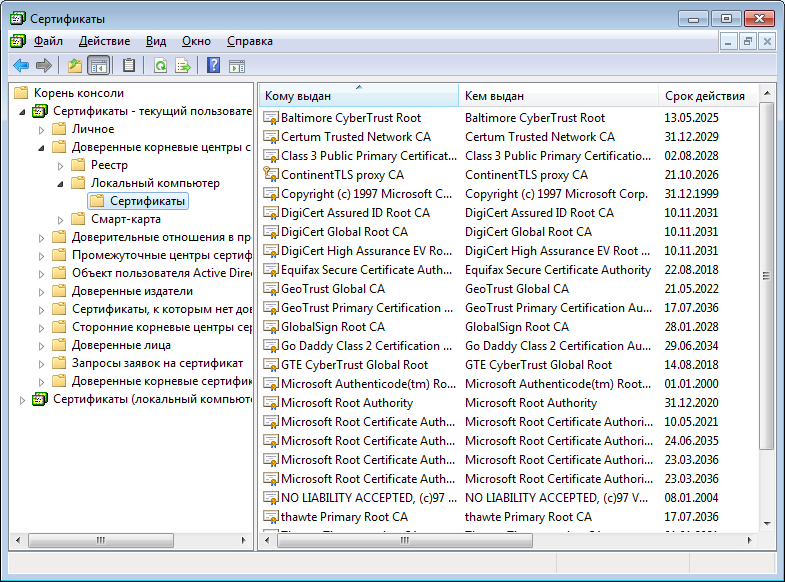
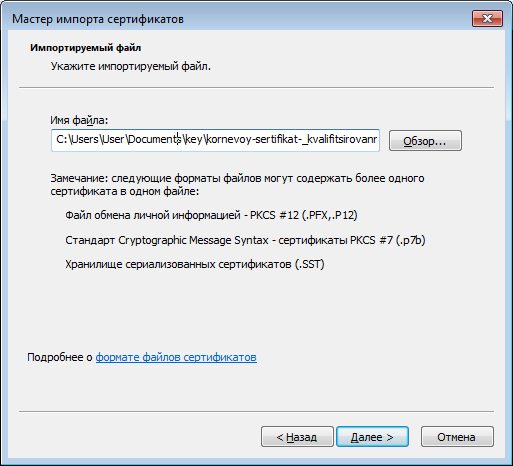
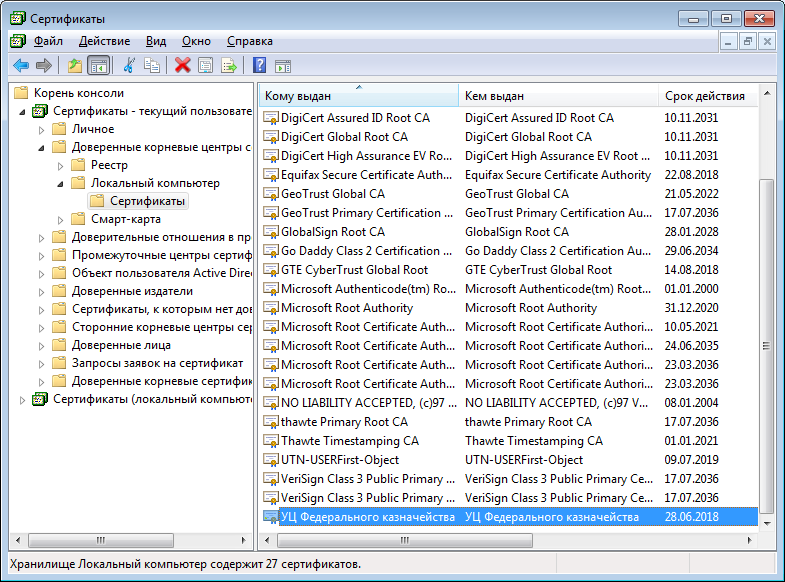
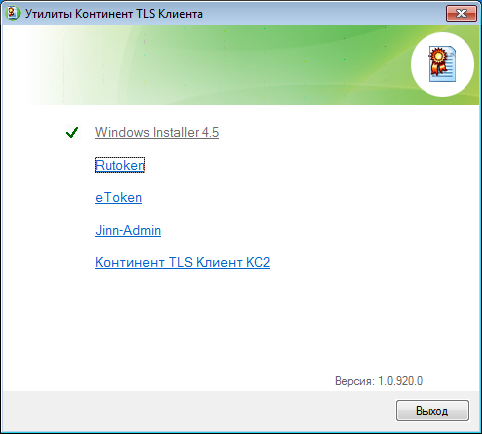
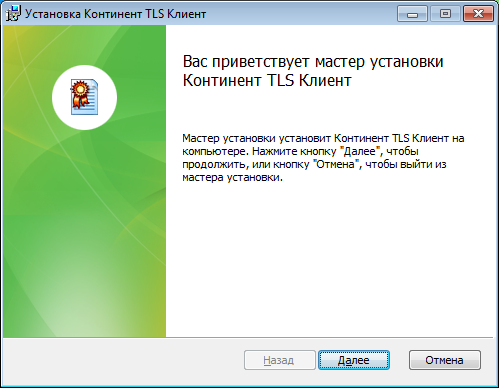
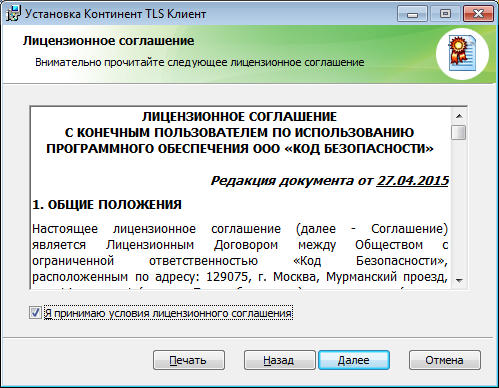
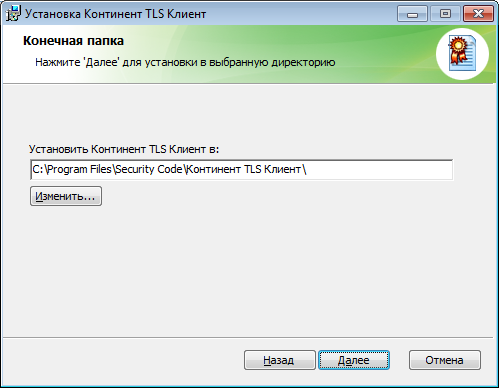
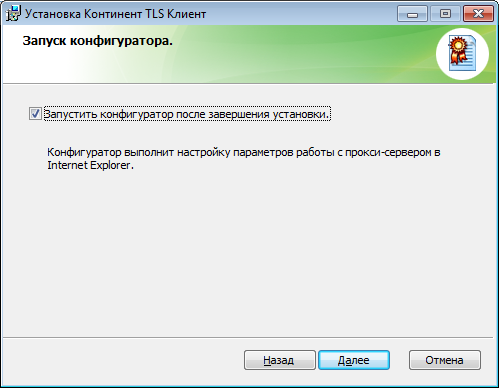
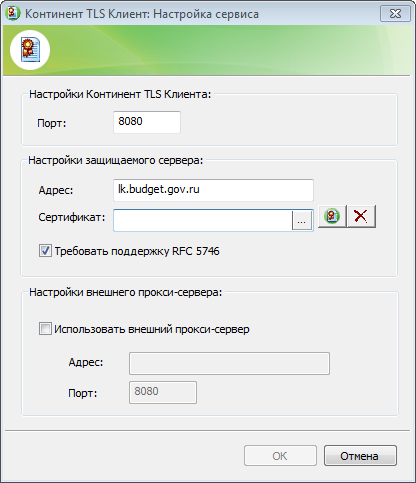
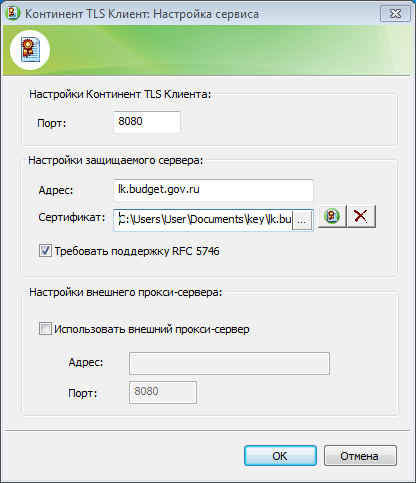

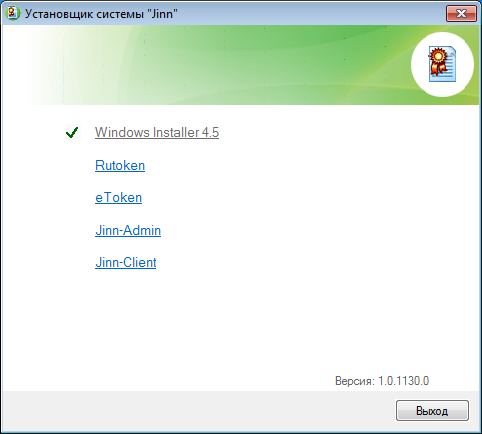
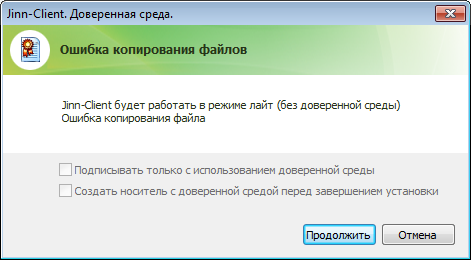
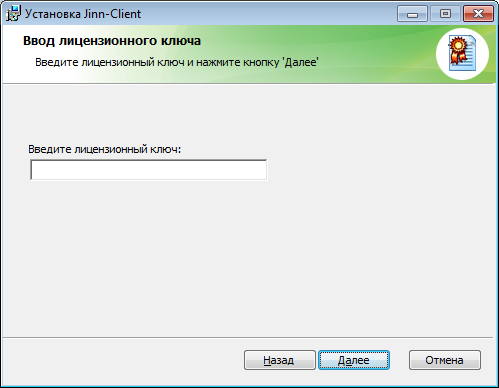
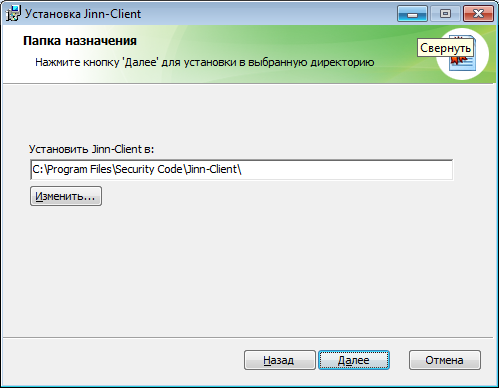

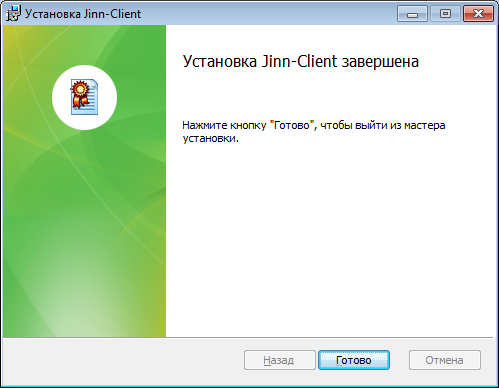

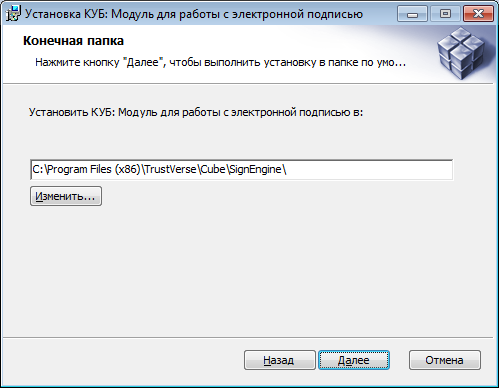
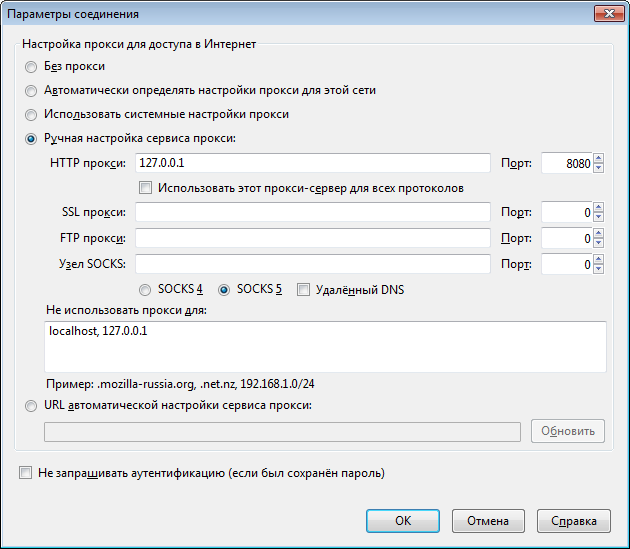
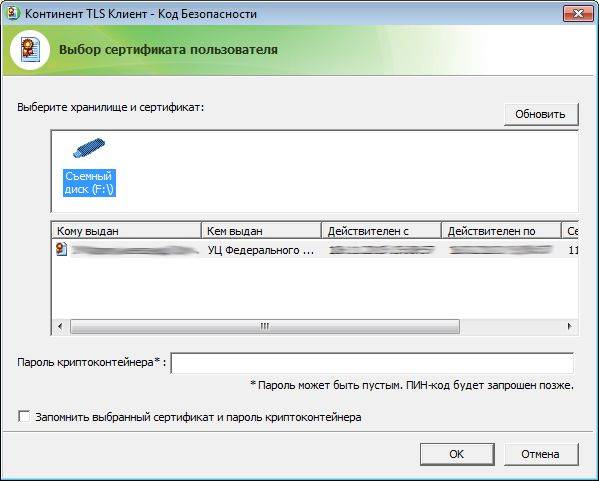
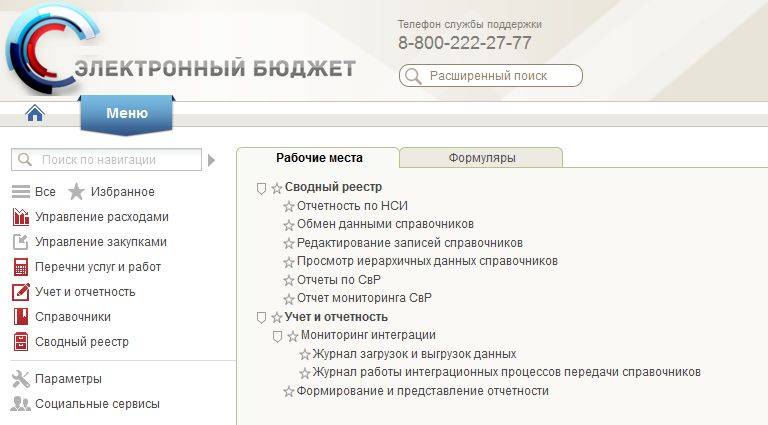



 10 лучших онлайн-курсов по продвижению и рекламе Instagram + Facebook (SMM + Таргетинг)
10 лучших онлайн-курсов по продвижению и рекламе Instagram + Facebook (SMM + Таргетинг)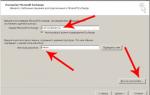 Owa.mos.ru — Единая почтовая система
Owa.mos.ru — Единая почтовая система 4 веб-сервиса для настройки Яндекс.Директ
4 веб-сервиса для настройки Яндекс.Директ ТОП-7 лучших умягчителей воды для дома: какой выбрать, плюсы и минусы, отзывы
ТОП-7 лучших умягчителей воды для дома: какой выбрать, плюсы и минусы, отзывы